Jak zrobić białe tło w Photoshopie? Tła dla Photoshopa
Edytory graficzne "Photoshop" to uniwersalne narzędzie - nie można z tym dyskutować. Zadania, które pojawiają się dla użytkowników, mogą być bardzo różnorodne - od prostego "czyszczenia" amatorskiego zdjęcia do profesjonalnego projektu.
Pomimo faktu, że zadanie osoby korzystającej z tego edytora, zawsze istnieje potrzeba posiadania podstawowych umiejętności. W tym artykule przyjrzymy się pracy z warstwami i rozwiązaniu kilku pytań, w tym jak zrobić białe tło w Photoshopie.
Tło i obiekt

Na początek należy wyjaśnić, co oznaczają pojęcia "tło" i "przedmiot", aby uczynić jaśniejszym sposób pracy z tymi kategoriami. Nie jest więc tajemnicą, że w Photoshopie każdy obraz ma warstwy. Na dowolnym z nich można umieścić dowolną liczbę obiektów. Powiedzmy, że na jednym będzie cały obraz, a na drugim - tylko jego niewielka część. Gdy warstwy nakładają się, ostatecznie powstaje wygląd całego obrazu.
Obraz składa się z tła i obiektu. Z reguły tło jest dolną warstwą, a obiekt jest górną warstwą, nakładającą się, co tworzy obraz jako całość. Jeśli otrzymamy obraz w formacie .psd, który jest dostępny do edycji, nie jest trudno stworzyć białe tło dla Photoshopa - wystarczy wypełnić warstwę tła (można nazwać Tło) z kolorem, którego potrzebujemy. Odbywa się to za pomocą elementu "Właściwości" w warstwie, której potrzebujemy lub w inny sposób. Na przykład możemy po prostu odmalować warstwę za pomocą pędzla lub umieścić nad nią kształt pożądanego koloru, który całkowicie pokrywa tło.
Dlaczego może być potrzebne białe tło?
Ogólnie rzecz biorąc, tło dla Photoshopa może być zupełnie inne. Wszystko zależy od tego, jaki obraz i do jakiego celu został stworzony. Na przykład w przypadku ikon umieszczanych w witrynach najlepsza opcja byłaby przezroczysta, ponieważ w przeciwnym razie będzie widoczna dla odwiedzających ze względu na fakt, że kolor różni się od tła samej strony. Przykładom takich niekonsekwencji można podać masę, nie ma w tym istoty. Najważniejsze jest to, że tło tworzy kontrast, którego potrzebujemy, więc na przykład, aby edytować obiekt, musimy wiedzieć, jak zrobić białe tło w programie Photoshop. Konieczne jest, aby móc to zrobić łatwo i szybko, aby nie tworzyć dodatkowych opóźnień w trakcie pracy.
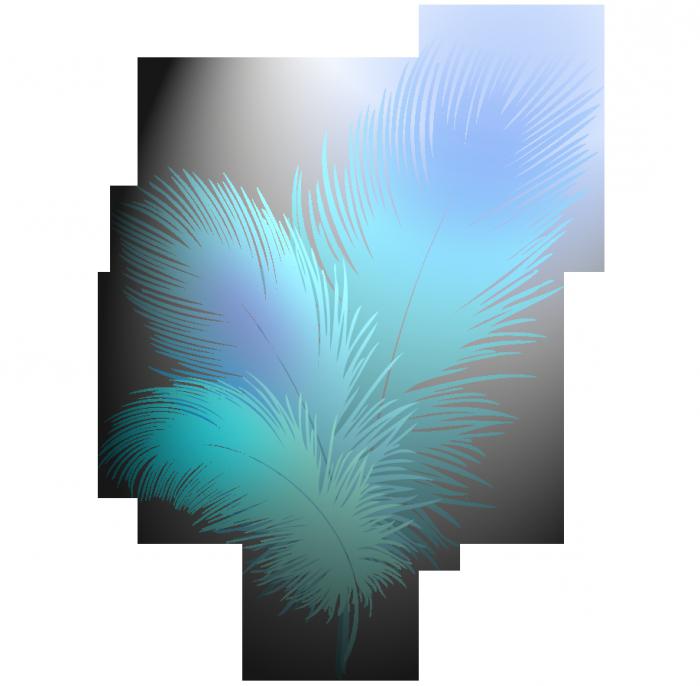
Są inne opcje, dla których potrzebujemy białe tło na obrazie. Na przykład po prostu umieszczenie obrazu na białej stronie, z powodu którego ostatecznie obiekt będzie wyglądał bardziej organicznie.
Utwórz dowolny kolor w tle
W rzeczywistości bardzo łatwo zrobić białe tło dla Photoshopa. Obraz, z którym przeprowadzana będzie manipulacja, nie ma znaczenia. W sumie mamy dwie opcje - kiedy obraz można edytować, a kiedy - nie.
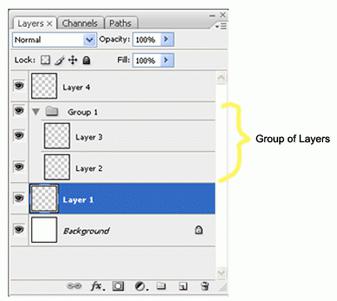
Jeśli możesz edytować, procedura została już opisana powyżej: wypełnij warstwę tła kolorem białym w dowolny dostępny sposób (poprzez właściwości lub poprzez proste odświeżenie). Jako opcję - aby narysować biały kwadrat, zachodzące na siebie tło.
Innym sposobem jest zastosowanie, jeśli nie możemy edytować naszego obrazu. Na przykład przyszedł w formacie .jpg (jeśli właśnie pobrałeś go z Internetu). Następnie musisz wybrać obraz poza granice naszego obiektu. Można to zrobić za pomocą narzędzia Quick Selection Tool lub narzędzia Magic Wand Tool. Ich funkcja jest taka sama, jedyna różnica polega na tym, że pierwszy wybiera obszar jego obwodu, a drugi próbuje określić przestrzeń wokół obiektu, który chcesz oznaczyć.
Po podświetleniu żądanej części obrazu można wykonać kilka operacji naraz. Dostępne są następujące opcje: pomaluj ten obszar kolorem, którego potrzebujemy lub usuń wszystko, co jest w nim, aby widoczne było białe tło. Co zrobić - wybierz, efekt końcowy będzie taki sam. To w istocie jest odpowiedzią na pytanie, jak zrobić białe tło w Photoshopie. Zasadniczo jest to kilka czynności, które wymagają kilku minut.
Jeśli masz już doświadczenie z tym edytorem graficznym, możesz to zrobić jeszcze szybciej. Teraz, oprócz tworzenia tła o innym kolorze, zwróćmy uwagę na to, jak usunąć jakiekolwiek tło. W ten sposób będziemy mieli przezroczysty obraz wokół obiektu.
Stwórz przezroczyste tło w Photoshopie
Są zadania, kiedy użytkownik nie potrzebuje kolorowego tła, ale przezroczysty, tak aby obraz składał się tylko z obiektu (na przykład, niektóre kółko, które powinno być umieszczone w logo witryny w przyszłości). W tym celu ponownie stosujemy narzędzia selekcyjne, które omówiono powyżej, do wybranej strefy. Następnie należy nacisnąć przycisk "Del", aby wyczyścić wybrany obszar i uczynić go przezroczystym. Następnie wystarczy upewnić się, że obraz nie ma żadnego innego tła (jeśli istnieje, a następnie usunąć tę warstwę). Przezroczysty obszar "Photoshop" pokazuje, jak siatka szachowa szarych kwadratów.
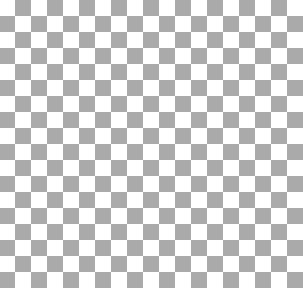
Co zrobić po zmianie tła?
Załóżmy, że wykonałeś już zadanie i zrobiłeś tło tak, jak powinno być na idei (biały, czarny lub przezroczysty - to nie jest takie ważne). Teraz ci, którzy nie znają Photoshopa, mają logiczne pytanie: "A co dalej? Co powinienem zrobić, aby przygotować moje logo? "To wciąż jest łatwiejsze. Musisz zapisać zdjęcie w formacie, który Ci odpowiada: przejdź do sekcji "Plik" i kliknij "Zapisz jako". Będzie dostępne rozwijane menu z formatami ostatecznego pliku. Pamiętaj, że zdjęcia z przezroczystym tłem muszą być zapisane jako .png, aby tego tła nie można było utracić.
Więcej lekcji na temat "Photoshopa"
W tym artykule dowiedzieliśmy się, jak zrobić białe tło w Photoshopie za kilka minut. Oczywiście istnieje kilka technik, które należy badać nawet w przypadku prywatnego korzystania z programu. Możesz je opanować eksperymentując samodzielnie, a także odnosząc się do samouczków wideo w "YouTube" - wyraźnie każda informacja będzie lepiej odbierana. Istnieją również różne kursy, na które wszyscy są zaproszeni.

Ogólnie rzecz biorąc, istnieją perspektywy w tej branży, szczególnie jeśli masz niewątpliwy talent do projektowania, rysowania i innych rzeczy. twórcza aktywność. Spróbuj, być może, będziesz w stanie opanować tego edytora na profesjonalnym poziomie!